Uppdaterad april 2024: Sluta få felmeddelanden och sakta ner ditt system med vårt optimeringsverktyg. Hämta den nu på denna länk
- Ladda ned och installera reparationsverktyget här.
- Låt den skanna din dator.
- Verktyget kommer då reparera din dator.
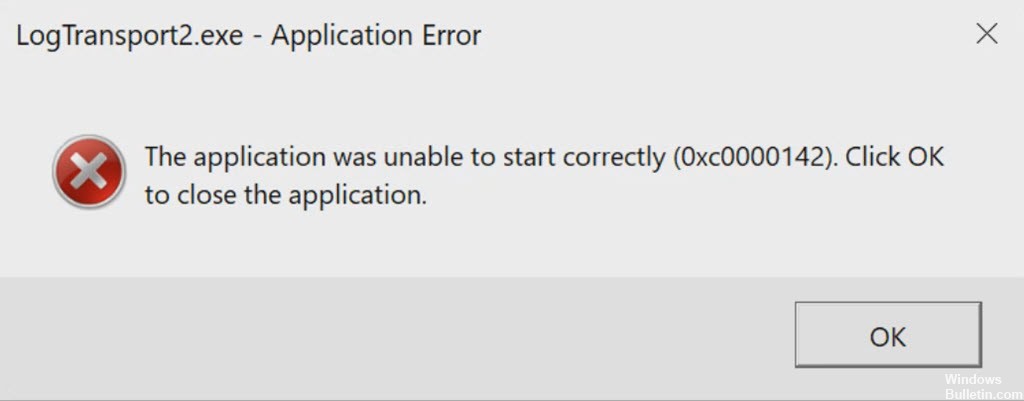
Vissa Adobe-användare stöter på ett konstigt problem när de försöker stänga av, logga ut eller starta om sin Windows 10-dator. De stöter på felet LogTransport2.exe 0xc0000142, vilket resulterar i långsam prestanda för mus och tangentbord. Berörda användare har uttryckt sin oro på olika forum eftersom detta Adobe-fel tar längre tid än vanligt att svara på tangentbordet och musen.
Vissa experter föreslår att du ändrar en registerpost för att åtgärda detta fel. Dessutom är ett andra alternativ att uppdatera applikationen, eftersom en möjlig orsak till detta problem kan vara en föråldrad version av Adobe Reader eller Acrobat. Så i den här artikeln hittar du effektiva lösningar för att fixa LogTransport2.exe 0xc0000142-felet i Windows 10.
Vad orsakar LogTransport2.exe - applikationsfel

Efter att ha undersökt detta problem noggrant visade det sig att flera olika scenarier kan utlösa detta fel:
Fel i dataöverföring: Om felet uppstår när din lokala Adobe-installation skickar användningsdata till en Adobe-server, bör du kunna förhindra att felet uppstår igen genom att ändra behörigheterna i registernyckeln UsageCC för att förhindra att din lokala installation kommunicerar med Adobe-servern.
Infektion med skadlig programvara eller adware: Under vissa dokumenterade omständigheter uppstår detta problem eftersom din Adobe-installation påverkas av en infektion med adware eller malware. I de flesta fall uppstår detta problem eftersom skadlig programvara maskererar sig som den legitima LogTransport2.exe-filen. I det här fallet är det mest effektiva sättet att lösa problemet att köra en Malwarebytes-skanning för att karantänera alla filer som påverkas av det skadade materialet.
Skadad Adobe-produktinstallation: Det visar sig att detta problem också kan uppstå om den lokala installationen av din Adobe-produkt (troligen Adobe Reader) innehåller korrupta filer som påverkar fildelning. I det här fallet kan du lösa problemet genom att reparera den skadade installationen.
Föråldrad version av Adobe Reader: Ett annat scenario som kan orsaka detta problem är att använda en föråldrad version av Adobe Reader som inte kan uppdatera sig själv på grund av en delvis skadad automatisk uppdateringsfunktion. I det här fallet måste du uppdatera programmet till den senaste versionen via hjälpmenyn för att helt lösa problemet.
Datautbyteslås: Det visar sig att en av de vanligaste orsakerna till detta fel är datautbytet mellan din lokala installation och Adobes användardataserver. Ett sätt att förhindra att detta fel inträffar är att gå till ditt kontos sekretesssida och inaktivera "Machine Lean" och "Desktop and Application Usage."
Nu när du känner till alla potentiella synder, här är en lista med beprövade och sanna metoder för att åtgärda detta problem.
Hur du felsöker LogTransport2.exe - applikationsfel
Uppdatering april 2024:
Du kan nu förhindra PC -problem genom att använda det här verktyget, till exempel att skydda dig mot filförlust och skadlig kod. Dessutom är det ett bra sätt att optimera din dator för maximal prestanda. Programmet åtgärdar vanligt förekommande fel som kan uppstå på Windows -system - utan behov av timmar med felsökning när du har den perfekta lösningen till hands:
- Steg 1: Ladda ner PC Repair & Optimizer Tool (Windows 10, 8, 7, XP, Vista - Microsoft Gold Certified).
- Steg 2: Klicka på "Starta Scan"För att hitta Windows-registerproblem som kan orsaka problem med datorn.
- Steg 3: Klicka på "Reparera allt"För att åtgärda alla problem.
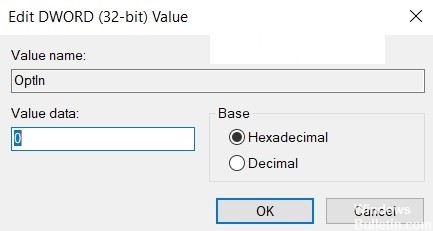
Avsluta förbättringsprogrammet via registret
Om du använder en nyare version av Adobe Acrobat-programvaran kanske du inte hittar alternativet för förbättringsprogram som beskrivs i metoden ovan. Använd den här metoden för att inaktivera förbättringsprogrammet med hjälp av registerredigeraren.
- Tryck på Windows + R för att öppna applikationen Kör.
- Skriv "Regedit" i textrutan och tryck på ENTER för att öppna registerredigeraren.
- Navigera till följande katalog
Dator \ HKEY_CURRENT_USER \ SOFTWARE \ Adobe \ CommonFiles \ Usage \ Reader 9
Dricks: Namnet på den sista mappen beror på vilken programvara du använder. I mitt fall är det Reader 9 - Högerklicka i det tomma området i huvudfönstret och välj “Nytt” -> “DWORD-värde (32 bitar)” och namnge den nya DWORD-filen “OptIn” (hoppa över detta steg om du redan har en OptIn DWORD-fil).
- Öppna OptIn DWORD-filen, ställ in värdet till 0 och klicka på OK.
- Stäng registerredigeraren och starta om datorn.
Avregistrera Acrobat-förbättringsprogrammet
Produktförbättringsprogrammet är inte en viktig funktion och vi kan avregistrera det, det löser alla problem som är förknippade med loggtrafiktjänster.
- Öppna din Acrobat-produkt
- Hitta alternativet "Hjälp" i det översta verktygsfältet och klicka på det.
- Välj "Adobes produktförbättringsprogram" på rullgardinsmenyn.
- När dialogrutan visas väljer du "Deltag inte", "Tillåt inte" eller "Nej", beroende på vilket du väljer.
Återställ installationen
Adobe Acrobat Reader har en inbyggd återställningsfunktion som du kan använda för att återställa alla skadade filer, här är stegen att följa:
- Öppna Adobe Acrobat Reader
- Klicka på Hjälp och välj “Installation Repair”.
- Klicka på "Ja" -knappen.
- Låt Windows åtgärda problemet och starta sedan om datorn.
Uppdatera Acrobat-programvaran
Detta fel orsakas ibland av föråldrad Adobe-programvara. I det här fallet rekommenderas att du uppdaterar din Acrobat-programvara genom att följa dessa steg:
- Öppna din Acrobat-produkt.
- Leta reda på och klicka på hjälpalternativet i det översta verktygsfältet.
- Klicka på knappen Sök efter uppdateringar.
- Ladda ner och installera uppdateringen.
Expert Tips: Detta reparationsverktyg skannar arkiven och ersätter korrupta eller saknade filer om ingen av dessa metoder har fungerat. Det fungerar bra i de flesta fall där problemet beror på systemkorruption. Detta verktyg kommer också att optimera ditt system för att maximera prestanda. Den kan laddas ner av Klicka här
Vanliga frågor
Vad är LogTransport2-fel?
Problemet är förmodligen att LogTransport2.exe inte kan ansluta till sina servrar för att skicka loggdata. Med Adobe kan du inaktivera vissa sekretessinställningar via ditt online-konto. När du har synkroniserat dessa ändringar med Adobes programvarupaket bör avstängningsfelet för LogTransport2 lösas.
Vad är LogTransport2.exe?
LogTransport2.exe är en körbar fil som ingår i Adobe Acrobat, en grupp programvara och webbtjänster som skapats av Adobe för att skapa, visa, redigera och skriva ut PDF-filer (Portable Document Format). Denna process är associerad med onlinetjänster. Körbara filer kan i vissa fall skada din dator.
Hur inaktiverar jag LogTransport2?
Öppna din standardwebbläsare och klicka på Adobes sekretessflik. Efter inloggning, gå till Desktop Application Usage och avmarkera Ja, jag vill dela information om min användning av Adobe desktop-applikationer.
Hur fixar jag LogTransport2 exe-felet?
- Avsluta Acrobat-förbättringsprogrammet.
- Inaktivera förbättringsprogrammet genom registret.
- Uppdatera Acrobat-programvaran.
- Reparera installationen.
- Avinstallera och installera om programvaran.


